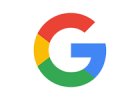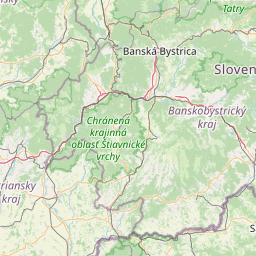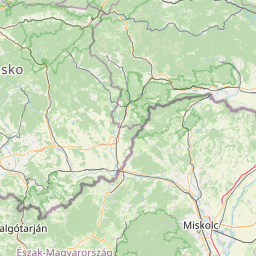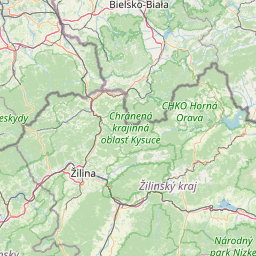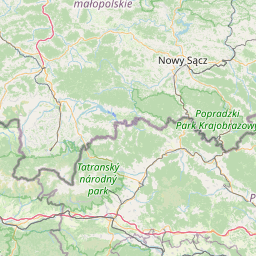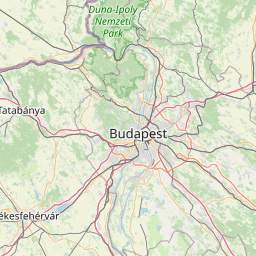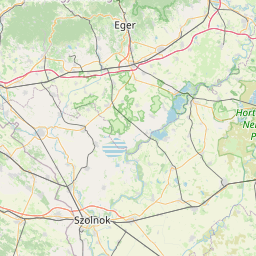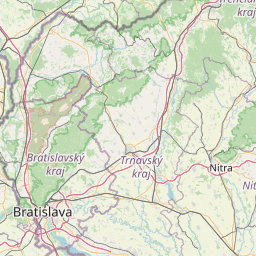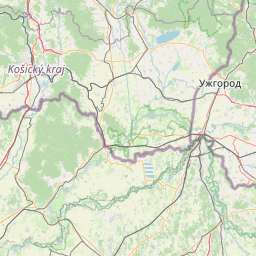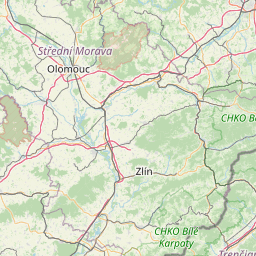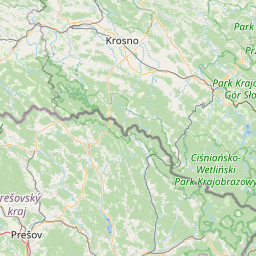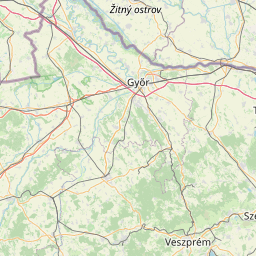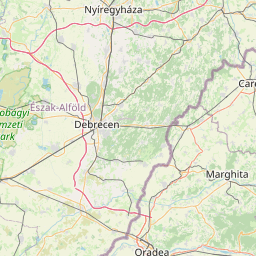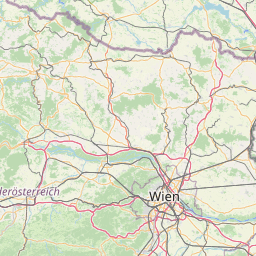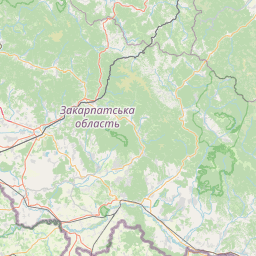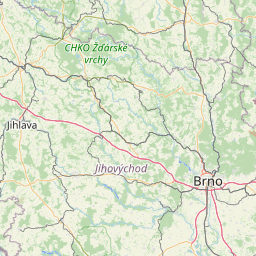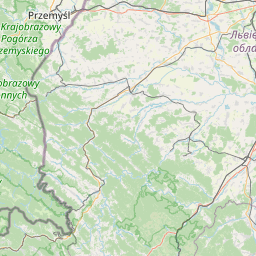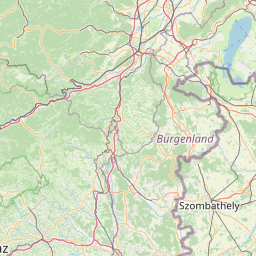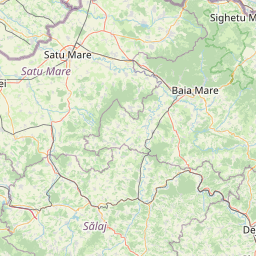Čo je pixel?
Pixel (zloženina skratiek dvoch anglických slov: pix – pictures čiže obrázky a el – element, čiže prvok) je najmenšia jednotka digitálneho obrázku alebo grafiky, ktorú možno zobraziť na digitálnom displeji. Akákoľvek viditeľná vec na obrazovke televízora, počítačového monitoru, tabletu alebo smartfónu je kombináciou (obyčajne mnohých) pixelov, z ktorých vzniká výsledný text, statická grafika alebo video.
![]()
Ako základná jednotka digitálneho zobrazenia slúži pixel aj na vyjadrenie maximálneho rozlíšenia (kvality) displeja a tým i výsledného obrazu. Na údaje o rozlíšení sa prihliada pri kúpe nových digitálnych zariadení ako na jeden z kľúčových technických parametrov (popri grafickej karte alebo uhlopriečke). Bežné je udávať pomer horizontálnych a vertikálnych pixelov, napríklad 7 680 x 4 320 (tzv. 8K), alebo len sumárny počet pixelov, napríklad 4 096 (4K bez bližšej špecifikácie).
Pixel býva obyčajne reprezentovaný bodkou alebo štvorcom, no na niektorých typoch displejov môže nadobúdať aj pozdĺžny tvar malých, vertikálne orientovaných obdĺžnikov. Pixely sú vždy rovnomerne usporiadané v dvojrozmernej mriežke. Každý pixel má jedinečnú adresu a vo väčšine špičkových zobrazovacích zariadení aj schopnosť premietať milióny rôznych farieb. Farba každého pixelu v danom momente je určená špecifickým zmiešaním troch hlavných zložiek farebného spektra RGB (Red, Green, Blue). Šírka farebného spektra, ktoré sú pixely schopné zobraziť, je daná pamäťou alokovanou každému jednotlivému pixelu. Pri 24-bitových systémoch sa každej z troch RGB farieb ujde jeden bajt čo umožňuje farebnú škálu 16 777 216 farebných odtieňov. Pri 30-bitových systémoch je to 10 bitov pre každú z farieb RGB, respektíve viac ako 1 miliarda farebných variácií.
Fyzická veľkosť plochy jedného pixelu sa líši v závislosti od nastavenia rozlíšenia displeja. Maximálne možné rozlíšenie pritom nemusí byť vždy využité, čo znamená, že ako jeden pixel sa niekedy môže zobrazovať viac (do štvorčeka sformovaných) svetelných bodov. Vtedy môžu byť jednotlivé pixely rozoznateľné aj voľným okom, čo vedie k menej kvalitnému, blokovému obrazu označovanému ako „pixelovaný“.
![]()
Poruchy pixelov
Fyzickými komponentami pixelov sú tekutý kryštál, obalený z každej strany vrstvami skla a polarizovaného skla, a farebný filter umiestnený zvyčajne medzi vonkajšou vrstvou obyčajného a polarizovaného skla. Zvnútra zariadenia preniká týmto „sendvičom“ svetlo (podľa druhu svetelného zdroja sa displeje kategorizujú na klasické LCD a LED) a podľa jeho intenzity a kombinácie farebných RGB filtrov (označovaných aj ako sub-pixely) potom pozorovateľ vidí príslušnú farbu.
Rôzne defekty môžu postihnúť ako celý pixel, tak iba jeden, prípadne viaceré zo sub-pixelov.
Ako „mŕtvy pixel“ sa označuje fenomén, keď pixel zostane čierny a nemení farbu podľa signálov prichádzajúcich zo zariadenia. Mŕtvy pixel je pomerne ľahko rozoznateľný vtedy, keď ostatné pixely v jeho okolí svietia na bielo, alebo inou svetlou farbou. I keď plocha jedného pixelu je veľmi malá, táto porucha je pomerne často badateľná, najmä ak sa mŕtvy pixel nachádza v centre displeja, kam sa sústredí väčšina užívateľskej pozornosti.
Príčinami vzniku mŕtveho pixelu býva zlyhanie prísunu elektrickej energie do pixelu kvôli vyhoreniu kontaktu, výrobná chyba, cudzorodé častice blokujúce svetlo, alebo vychýlenie svetelného lúča v dôsledku mechanického otrasu. Väčšina moderných displejov je, predtým ako opustí výrobnú fabriku, podrobená inšpekcii, preto mŕtve pixely z dôvodu výrobnej chyby bývajú skôr výnimkou ako pravidlom. Je však tiež možné, že producenti pri inšpekcii povoľujú určitú toleranciu defektných pixelov, najmä ak sa nachádzajú pozdĺž okrajov displeja. Mŕtvy pixel zvyčajne „sám od seba“ nezmizne.
![]()
Inou, podobnou poruchou je „zaseknutý pixel“. Ten, podobne ako mŕtvy pixel, nemení farbu podľa očakávania užívateľa, no rozdiel spočíva v tom, že nie je čierny, ale svieti niektorou z farieb spektra. Príčinou tejto poruchy je, že do pixelu energia prúdi neustále. To spôsobuje, že svetlo neprestajne prechádza cez RGB filter tak, ako v momente keď k poruche došlo a užívateľ vidí stále tú istú farbu. Zaseknutý pixel môže časom začať opäť fungovať aj bez opravy.
„Horúci pixel“ je tretím z častých defektov. Pixel vtedy svieti konštantne bielou farbou. Príčinou je natrvalo prúdiace nefiltrované svetlo v dôsledku poruchy tranzistora. Ani horúci pixel sa, podobne ako mŕtvy, „neopraví“ sám.
Dajú sa defekty pixelov opraviť?
Zo spomínaných porúch je možné za určitých podmienok uviesť späť do normálnej prevádzky iba zaseknutý pixel. Doma to však skúšať neodporúčame. Najlepšie je navštíviť odborný servis. Ak sa na displeji objaví viacero, zážitok zo sledovania narúšajúcich, mŕtvych alebo horúcich pixelov, je potrebné vymeniť celý displej.
Zaseknuté pixely môžu pomôcť oživiť nasledujúce metódy:
- zobrazovací softvér, ktorý určitý čas cirkuluje farebné vzory na obrazovke, čo môže uviesť zaseknuté pixely do normálnej prevádzky
- jemný tlak podobný masáži môže oživiť elektrické kontakty. Tento úkon by mal vždy vykonávať iba odborník
- odborná aplikácia tepla na povrch displeja, taktiež vykonávaná odborníkom
Čo môžete, ako užívatelia z uvedených krokov urobiť, je využiť niektorý z dostupných softvérových programov na identifikáciu zaseknutých pixelov, aby ste získali lepšiu predstavu o rozsahu problému. Skvelým testovacím nástrojom na tento účel je webová aplikácia Eizo Monitor Test. Ponúka test, po ktorého spustení môžete zvoliť jednu z trinástich obrazoviek. Každá z nich má inú farebnú schému a v pravom dolnom rohu vysvetlenie, ktoré podrobne popisuje, čo by ste na nej mali hľadať. Na ľavej strane je zobrazená ponuka, ktorá vám umožní prejsť od jedného testu (obrazovky) k druhému. V teste postupne prechádzate čiernobielymi obrazovkami a všetkými plnými farbami (zelená, modrá a červená) a sledujte, či sa objaví niečo nezvyčajné. Obdobnou aplikáciou pre Windows a Android je InjuredPixels, pre Mac PiXel Check.
Existujú tiež softvérové nástroje, ktoré si dávajú za cieľ zaseknuté pixely opraviť. Opierajú sa o princíp rýchleho prepínania farieb pixelov, čo by malo nefungujúce pixely akoby „vzkriesiť“. Na webe nájdete napríklad aplikáciu JScreenFix. Po jej spustení sa na obrazovke zjaví štvorec s rýchlo prebleskujúcimi farbami pixelov na jeho ploche. Tento štvorec musíte potiahnuť (myškou alebo ťahom prstu) na miesto, kde sa nachádza zaseknutý pixel a nechať ho tam „pôsobiť“ okolo 10 minút. Podobné prebleskovanie farieb v rýchlych intervaloch využívajú aj desktopové aplikácie PixelHealer (Windows) a Dead Pixels Test and Fix (Android). Pamätajte však, že opravu je najlepšie nechať na školených servisných technikoch.
.png)